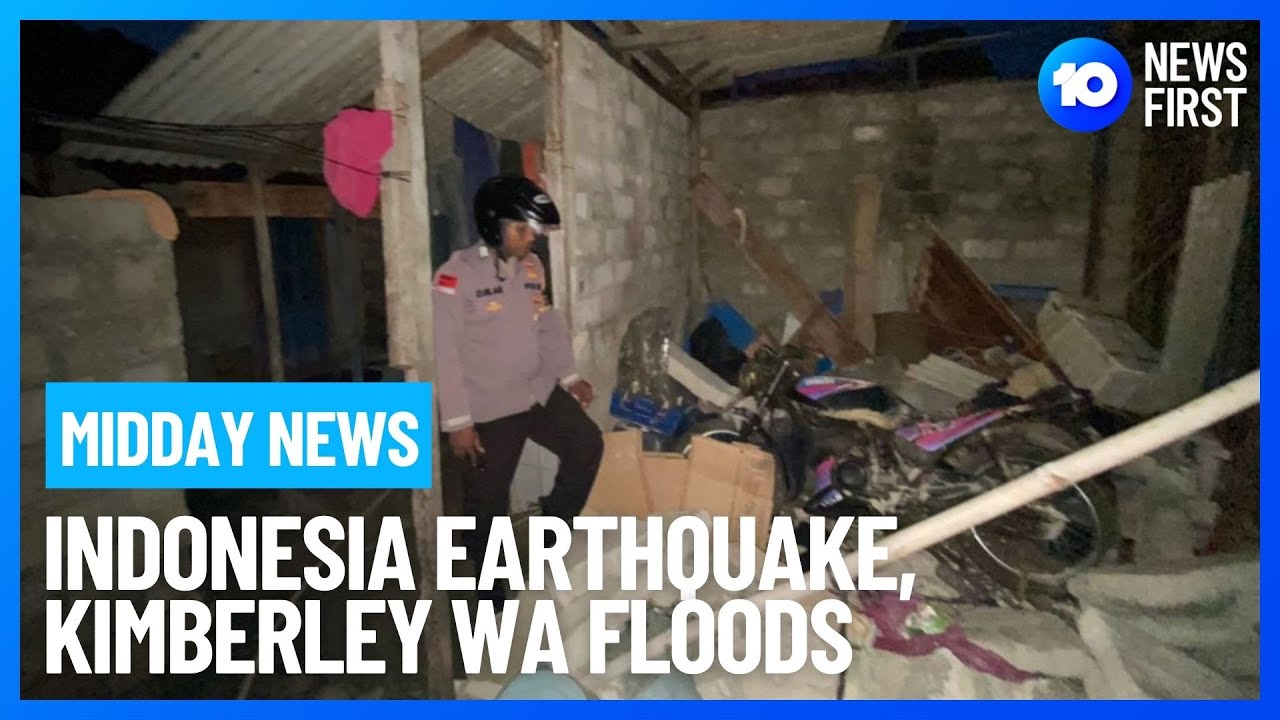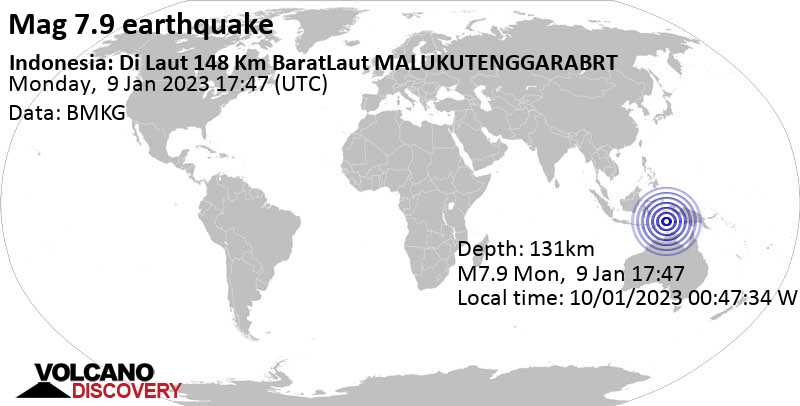JAKARTA – Ponsel yang hanya memunculkan layar hitam dapat disebabkan oleh beberapa alasan, mulai dari masalah perangkat lunak, kerusakan perangkat keras, atau masalah pada layar.
Terjadi error pada saat memakai barang elektronik mungkin hal yang biasa. Produk elektronik akan mengalami error jika di gunakan secara sembrono dan tidak hati-hati. Hal itu juga bisa terjadi pada Hp atau smartphone.
Berikut beberapa langkah yang bisa Anda ikuti:
1. Periksa Koneksi Layar
Langkah pertama, coba periksa apakah ada kerusakan pada koneksi antara layar dan motherboard. Hal ini bisa terjadi karena kabel fleksibel yang menghubungkan keduanya longgar atau putus.
Untuk mengeceknya:
– Matikan HP Anda (tekan dan tahan tombol power selama beberapa detik)
– Lepaskan casing HP dengan hati-hati (cari tahu cara membuka casing HP Anda di internet)
– Cari kabel fleksibel yang menghubungkan layar dan motherboard
– Pastikan kabel terpasang dengan benar dan tidak ada kerusakan
– Jika kabel longgar, coba pasang kembali dengan hati-hati
– Jika kabel putus, Anda perlu menggantinya dengan yang baru
2. Lakukan Restart Paksa
Jika langkah pertama tidak berhasil, coba lakukan restart paksa. Restart paksa dapat membantu mengatasi masalah software yang menyebabkan layar HP mati.
Cara melakukan restart paksa:
– Tekan dan tahan tombol power dan tombol volume atas secara bersamaan selama beberapa detik
– Tahan tombol hingga HP Anda restart
Follow Berita Okezone di Google News
Dapatkan berita up to date dengan semua berita terkini dari Okezone hanya dengan satu akun di
ORION, daftar sekarang dengan
klik disini
dan nantikan kejutan menarik lainnya
3. Masuk ke Safe Mode
Safe Mode memungkinkan Anda untuk menjalankan HP tanpa aplikasi pihak ketiga. Hal ini dapat membantu Anda mengetahui apakah masalah layar HP disebabkan oleh aplikasi pihak ketiga.
Cara masuk ke Safe Mode:
– Matikan HP Anda
– Nyalakan kembali HP Anda
– Saat logo HP muncul, tekan dan tahan tombol volume bawah hingga HP Anda masuk ke Safe Mode
– Jika layar HP Anda kembali normal di Safe Mode, kemungkinan masalahnya disebabkan oleh aplikasi pihak ketiga
– Copot aplikasi yang baru saja Anda instal atau aplikasi yang Anda curigai bermasalah
– Restart HP Anda kembali ke mode normal
4. Lakukan Wipe Cache Partition
Wipe Cache Partition akan menghapus data cache yang disimpan di HP Anda. Hal ini dapat membantu mengatasi masalah software yang menyebabkan layar HP mati.
Cara melakukan Wipe Cache Partition:
– Matikan HP Anda
– Tekan dan tahan tombol power dan tombol volume atas secara bersamaan
– Saat logo HP muncul, lepaskan tombol power, tetapi tetap tahan tombol volume atas
– Tekan tombol volume bawah hingga Anda memilih “Wipe Cache Partition”
– Tekan tombol power untuk konfirmasi
– Tunggu proses Wipe Cache Partition selesai
– Restart HP Anda.
5. Lakukan Factory Reset
Factory Reset akan mengembalikan HP Anda ke pengaturan pabrik. Hal ini akan menghapus semua data Anda, jadi pastikan Anda sudah membackup data Anda sebelum melakukan Factory Reset.
Cara melakukan Factory Reset:
– Matikan HP Anda
– Tekan dan tahan tombol power dan tombol volume atas secara bersamaan
– Saat logo HP muncul, lepaskan tombol power, tetapi tetap tahan tombol volume atas
– Tekan tombol volume bawah hingga Anda memilih “Wipe Data/Factory Reset”
– Tekan tombol power untuk konfirmasi
– Pilih “Yes — delete all user data”
– Tunggu proses Factory Reset selesai.
– Restart HP Anda.
6. Bawa ke Service Center
Jika Anda sudah mencoba semua langkah di atas dan layar HP Anda masih mati, kemungkinan ada kerusakan hardware yang serius. Sebaiknya Anda membawa HP Anda ke service center resmi untuk diperbaiki.